版本管理工具
【原创】git工具的下载,git安装,git命令的使用之一(git init,git add,git commit)
作者: whooyun发表于: 2017-03-18 16:32
1、使用官方git for winds软件进行安装;
先下载git for winds软件,根据你的电脑下载32位的或者64位的。
以下默认为64位。
下载地址:https://images.fuzhicode.com/windowsfile/Git-2.11.1-64-bit.exe
第一,我们先建个git仓库玩玩(注意我上面的截图啊,有个问号看到没,中文目录导致的,你自己建的时候特别要注意git仓库尽量别建在有中文目录下,不然可能会出现莫名其妙的问题)。
进入到你想要建仓库的目录后执行命令(这个命令比较简单,看字面就知道意思了):
拖一个文件放到这个git仓库里面,然后执行命令:
接着执行命令:
执行以下命令:
执行后也没什么反应,这工具,呵呵。(顺便提一句,这个设置有多种方式,有local,System,global等,我们这就用global吧)
下面继续执行提交文件的命令:
总结下上面内容就是五点:
一、git for winds 64位版本的下载和安装,这个基本上就next就可以了。
二、初始化一个Git仓库,使用git init命令
三、设置git工具user.email,user.name,这样以后提交文件等操作就不需要再去设置了。
四、添加项目文件git add <file>,注意,可反复多次使用,添加多个文件
五、使用git commit 命令 提交文件
后续我会写一系列的有关git相关命令的使用,请持续关注哟。
先下载git for winds软件,根据你的电脑下载32位的或者64位的。
以下默认为64位。
下载地址:https://images.fuzhicode.com/windowsfile/Git-2.11.1-64-bit.exe
下载完后,立马进行安装,安装完成后,在你的安装目录有以下俩个文件

果断用第一个

第一,我们先建个git仓库玩玩(注意我上面的截图啊,有个问号看到没,中文目录导致的,你自己建的时候特别要注意git仓库尽量别建在有中文目录下,不然可能会出现莫名其妙的问题)。
进入到你想要建仓库的目录后执行命令(这个命令比较简单,看字面就知道意思了):
$ git init
看下图,创建成功了(里面有个.git的文件夹,隐藏的),记得别随意修改这个文件夹的东西,以免破坏仓库

拖一个文件放到这个git仓库里面,然后执行命令:
$ git add abc.txt

接着执行命令:
$ git commit -m "第一提交abc.txt"
报出了个异常,没有设置用户名,帐号导致的,这东西需要设置邮箱和名字
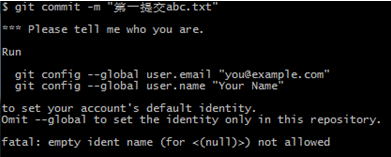
执行以下命令:
$ git config --global user.email "whooyun@gmail.com" $ git config --global user.name "whooyun"
执行后也没什么反应,这工具,呵呵。(顺便提一句,这个设置有多种方式,有local,System,global等,我们这就用global吧)
下面继续执行提交文件的命令:
$ git commit -m "第一提交abc.txt"

总结下上面内容就是五点:
一、git for winds 64位版本的下载和安装,这个基本上就next就可以了。
二、初始化一个Git仓库,使用git init命令
三、设置git工具user.email,user.name,这样以后提交文件等操作就不需要再去设置了。
四、添加项目文件git add <file>,注意,可反复多次使用,添加多个文件
五、使用git commit 命令 提交文件
后续我会写一系列的有关git相关命令的使用,请持续关注哟。
